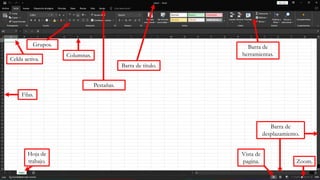
Trabajo Excel tecnologiaaaaaaaaaaaaaaaaaa
- 1. Barra de herramientas. Zoom. Vista de pagina. Hoja de trabajo. Filas. Barra de titulo. Celda activa. Columnas. Barra de desplazamiento. Pestañas. Grupos.
- 2. PESTAÑAS DE LAS HOJAS DE CALCULO. ARCHIVO: La pestaña Archivo en Excel es una de las partes más importantes de la cinta de opciones. Al hacer clic en esta pestaña, se abre una ventana que muestra un menú lateral con diversas funciones para gestionar los archivos de Excel. Aquí están algunas de las funciones disponibles: 1.Información: Proporciona opciones para crear nuevos archivos, descargar plantillas gratuitas o premium, buscar plantillas en línea y más. 2.Guardar: Permite guardar el archivo actual. 3.Guardar como: Permite guardar el archivo con un nombre diferente o en otro formato. 4.Abrir: Abre un archivo existente. 5.Cerrar Excel: Cierra la aplicación Excel. 6.Imprimir: Configura opciones de impresión. 7.Compartir: Facilita compartir el archivo con otros usuarios. 8.Exportar: Permite exportar el archivo a otros formatos. 9.Cuenta: Configura la cuenta de usuario. 10.Opciones: Configura la aplicación Excel.
- 3. PESTAÑAS DE LAS HOJAS DE CALCULO. INICIO: La barra de inicio en las hojas de cálculo, como Excel, es una herramienta fundamental para trabajar de manera eficiente con estas populares aplicaciones. Aquí te explico algunas de las funciones y usos clave de la barra de inicio: 1.Guardar y Abrir: La barra de inicio te permite guardar tus documentos y hojas de cálculo en la ubicación deseada y abrir documentos existentes. Puedes acceder a estas funciones haciendo clic en los iconos de disquete y carpeta, respectivamente. 2.Formato de Celdas: Puedes utilizar las opciones de formato de celdas para resaltar datos importantes, aplicar estilos, cambiar el tipo de letra y ajustar el alineamiento del texto y los números. 3.Insertar y Eliminar Filas/Columnas: La barra de inicio te permite agregar y eliminar filas y columnas en tu hoja de cálculo. 4.Fórmulas y Funciones Predefinidas: Puedes aplicar fórmulas y funciones matemáticas directamente desde la barra de inicio. Por ejemplo, puedes sumar, restar, multiplicar, dividir y aplicar porcentajes. 5.Filtrar y Ordenar Datos: Puedes utilizar la barra de inicio para filtrar y ordenar datos en tu hoja de cálculo. 6.Insertar Gráficos y Objetos: También puedes insertar gráficos y objetos en tu hoja de cálculo desde la barra de inicio.
- 4. PESTAÑAS DE LAS HOJAS DE CALCULO. INSERTAR: La función de insertar en las hojas de cálculo, como Microsoft Excel, es una característica muy útil que te permite añadir nuevos elementos a tu documento. Aquí te explico algunos de los usos más comunes de esta función: 1.Insertar Celdas: Puedes insertar celdas individuales, filas completas o columnas enteras. Esto es especialmente útil cuando necesitas añadir más datos sin alterar la estructura existente de tu hoja de cálculo. 2.Insertar Funciones y Fórmulas: La opción de insertar te permite agregar funciones predefinidas o personalizadas a tus celdas para realizar cálculos automáticos. Por ejemplo, puedes usar la función SUMA para sumar una serie de números automáticamente. 3.Insertar Gráficos: Puedes insertar diferentes tipos de gráficos para visualizar tus datos de manera gráfica, lo cual facilita el análisis y la presentación de la información. 4.Insertar Tablas: La inserción de tablas te ayuda a organizar tus datos de manera más eficiente y a aplicarles formatos y estilos rápidamente. 5.Insertar Hipervínculos: Esta función te permite crear enlaces a otras hojas de cálculo, documentos o páginas web directamente desde tu hoja de cálculo. 6.Insertar Objetos: También puedes insertar objetos como imágenes, formas o cuadros de texto para complementar la información en tu documento.
- 5. PESTAÑAS DE LAS HOJAS DE CALCULO. DISPOSICION DE PAGINA: La función de Disposición de Página en las hojas de cálculo, como Microsoft Excel y Google Sheets, es crucial para controlar cómo se visualizarán e imprimirán tus datos. Aquí te detallo algunas de las opciones más importantes que puedes ajustar con esta función: 1.Márgenes: Puedes establecer los márgenes de la página para definir cuánto espacio quieres dejar alrededor del contenido de tu hoja al imprimir 2.Orientación de Página: Te permite seleccionar si deseas que tu documento se imprima en orientación vertical u horizontal 3.Tamaño del Papel: Puedes elegir diferentes tamaños de papel para la impresión, como A4, Carta, Legal, entre otros 4.Áreas de Impresión: Define qué partes de tu hoja de cálculo quieres incluir en la impresión 5.Saltos de Página: Inserta, mueve o elimina saltos de página para controlar dónde comienza una nueva página en la impresión de tu documento 6.Fondos: Añade un fondo a tus hojas de trabajo, aunque esto generalmente no se imprime 7.Títulos de Impresión: Establece filas o columnas específicas para que se repitan en la parte superior o lateral de cada página impresa 8.Encabezados y Pies de Página: Personaliza los encabezados y pies de página para añadir texto o números de página
- 6. PESTAÑAS DE LAS HOJAS DE CALCULO. FÓRMULAS: En Excel, las fórmulas son expresiones predefinidas que realizan cálculos utilizando valores específicos, llamados argumentos, en un orden o estructura determinados. Estas funciones pueden utilizarse para ejecutar operaciones tanto simples como complejas. A continuación, te proporciono más detalles sobre las funciones en Excel: 1.Funciones predefinidas: Excel incluye una amplia variedad de funciones preconstruidas que te ayudan a realizar tareas específicas. Estas funciones siguen una sintaxis específica, que incluye el nombre de la función y los argumentos necesarios. 2.Categorías de funciones: 1. Búsqueda y referencia: Estas funciones te permiten buscar valores en rangos de datos, como BUSCAR, BUSCARH y BUSCARV. 2. Texto: Funciones para manipular y analizar cadenas de texto, como MAYÚSCULAS, MINÚSCULAS y CONCATENAR. 3. Lógicas: Funciones para evaluar condiciones lógicas, como SI, Y, O y NO. 4. Fecha y hora: Funciones para trabajar con fechas y horas, como HOY, AHORA y DÍA. 5. Base de datos: Funciones para gestionar datos en tablas, como SUMAR.SI, CONTAR.SI y PROMEDIO.SI. 6. Matemáticas y trigonométricas: Funciones para cálculos matemáticos, como SUMA, PROMEDIO, SIN y COS. 7. Financieras: Funciones relacionadas con finanzas, como TASA, VF y PAGO. 8. Estadísticas: Funciones para análisis estadístico, como MEDIA, VAR y DESVEST. 9. Información: Funciones para obtener información sobre celdas y rangos, como CELDA, ESBLANCO y ESERROR. 10. Ingeniería: Funciones para cálculos de ingeniería, como REDONDEAR, TRUNCAR y MÍNIMO. 11. Cubo: Funciones para trabajar con datos multidimensionales, como CUBOVALOR, CUBOSET y CUBOESTADO. 12. Web: Funciones para acceder a datos en línea, como WEBSERVICIO y WEBSERIE. 3.Compatibilidad: Además de las categorías mencionadas, existe una categoría llamada Compatibilidad. Las funciones en esta categoría pueden utilizarse en versiones anteriores de Excel, pero se recomienda utilizar las funciones más recientes para mayor precisión y funcionalidad.
- 7. PESTAÑAS DE LAS HOJAS DE CALCULO. VISTAS: En Excel, las vistas te permiten cambiar la forma en que ves y trabajas con tus hojas de cálculo. Aquí tienes información sobre las diferentes vistas disponibles: 1.Vista Normal: Esta es la vista predeterminada en Excel. Muestra la hoja de cálculo con todas las celdas y elementos visibles. Es útil para realizar ediciones y análisis generales. 2.Vista Diseño de Página: Esta vista te permite ver cómo se verá la hoja cuando se imprima. Puedes ajustar márgenes, encabezados, pies de página y otras opciones de diseño antes de imprimir. 3.Vista Salto de Página: En esta vista, puedes ver los saltos de página y cómo se dividirá la hoja al imprimir. Es útil para asegurarte de que los datos se distribuyan correctamente en las páginas impresas 4.Vista de Hoja Personalizada: Esta es una función más avanzada. Te permite crear vistas personalizadas en una hoja de cálculo sin que otras personas las interrumpan. Por ejemplo, puedes configurar un filtro para mostrar solo los registros importantes para ti, sin afectar a otros usuarios. Incluso puedes tener varias vistas de hoja en la misma hoja de cálculo. Las modificaciones que realices a nivel de celda se guardarán automáticamente con el libro, independientemente de la vista en la que te encuentres.
- 8. PESTAÑAS DE LAS HOJAS DE CALCULO. AYUDA: En Excel, la función de ayuda es una herramienta valiosa que te proporciona información y orientación sobre cómo utilizar la aplicación. Aquí tienes algunas formas de acceder a la ayuda en Excel: 1.Ayuda en Línea: 1. Puedes abrir la ayuda en línea haciendo clic en el ícono de interrogación (?) en la parte superior derecha de la ventana de Excel o simplemente presionando la tecla F1. 2. La ventana de ayuda se abrirá en una nueva ventana y mostrará contenido relevante según lo que estés haciendo en ese momento en tu libro de Excel. 3. Puedes navegar por las diferentes secciones y temas para encontrar respuestas a tus preguntas 2.Barra de Herramientas de Acceso Rápido: 1. Si deseas tener acceso rápido a la ayuda, puedes agregar el comando “Ayuda” a la barra de herramientas de acceso rápido: 1. Haz clic en Archivo en la cinta de opciones. 2. Selecciona Opciones. 3. En la pestaña Barra de herramientas de acceso rápido, elige Todos los comandos en el menú desplegable. 4. Busca y selecciona Ayuda en la lista de comandos disponibles. 5. Haz clic en Agregar para incluirlo en la barra de herramientas de acceso rápido 3.Exploración de Contenido: 1. La ventana de ayuda muestra enlaces a diferentes secciones del portal de servicio técnico de Microsoft Office. 2. Puedes seguir haciendo clic en los enlaces para refinar la información y encontrar respuestas específicas a tus consultas. 3. La barra de herramientas de la ayuda también te permite retroceder, avanzar y detener la carga de páginas de ayuda
- 9. PARA QUE SIRVEN LAS HOJAS DE CALCULO. Las hojas de cálculo son herramientas informáticas que desempeñan un papel fundamental en la gestión comercial y productiva de empresas, tanto grandes como pequeñas. En resumen, las hojas de cálculo son herramientas versátiles que te ayudan a gestionar datos, realizar cálculos y tomar decisiones informadas en diversos contextos.
- 10. TIPOS DE HOJAS DE CALCULO. LICENCIADAS. LIBRES.